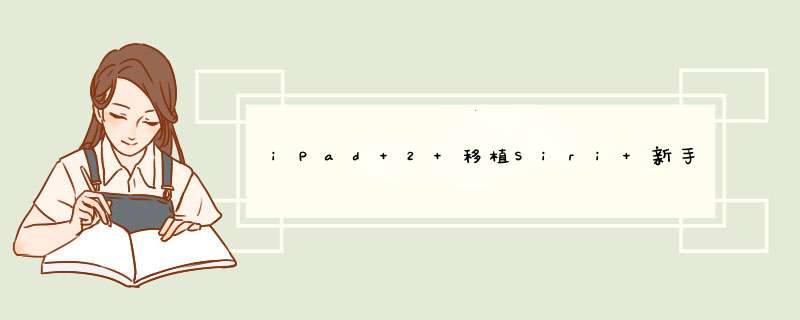
飞翔资讯报道 Siri 语音助手的移植目前已经不是什么爆炸性的话题了,ppiOS也早已经放出了 Siri移植教程。然而 Spire(Siri GUI程序)是不支持 iPad 的,当你试图从 Cydia 中安装 Spire 时,你会遇到“冲突不兼容”的提示。今天,ppiOS 就手把手教大家把集万千宠爱于一身的 Siri 移植到 iPad 2上,当然,前提是你的 iPad 2 完美越狱工作已经做完,且已经升级到 iOS 5 或以上。
注:本教程同样适用于其他 iOS 设备,如 iPhone 4、iPhone 3GS、iPod touch 3/4 及 iPad 1
快速跳转:iPad 2 越狱教程 iOS 5.1升级教程
iPad 2 使用 Siri 截图
iPad 2 移植 Siri 教程以下步骤需要 iPad 2、iPad 1用户进行,iPhone、iPod touch 用户请直接跳到第5步
1、安装 ifile 或电脑端文件管理软件,如 iPhone Folders、iFunBox 等
快速跳转:ifile 安装方法 iPhone Folders 安装方法
截图以 ifile为例,电脑端 *** 作相似
2、定位到
/System/library/CoreServices/SpringBoard.app/
3、点击 K93AP.pList,选择【属性表编辑器】
4、选择【capabilitIEs】,找到【iPad】,关闭右侧的开关,再点右上角的【完成】
在电脑端 *** 作时,用记事本打开K93AP.pList,找到数值 <key>ipad</key>,将下方的<true/>值,改为<false/>,保存后退出
5、打开Cydia,搜索”Spire“安装即可
注:文件较大,请连接至稳定的 WiFi 环境进行下载
6、Spire 下载安装成功后,会在【设置】中多出一项【Spire】,在【设置】-【通用】中出现【Siri】开关
7、在【设置】-【Spire】中,填写
https://us.feelsiri.com
或 https://us1.feelsiri.com
这两个随意选一个填,如果一个不行就换另一个
8、打开 iPad 自带的 Safari 浏览器,输入
feelsiri.com/host
9、根据你在第7步中填写的服务器地址,选择对应的下载链接
例如你填写的是 https://us.feelsiri.com,那么点击第一个【点我安装】的链接
此时会跳转到证书安装界面,选择接受、确认安装就可以了
10、在【设置】-【通用】-【Siri】中选择启用
11、回到主屏幕,长按HOME键,呼出 Siri 界面,试着说 hello 吧!
至此,你已经成功把 Siri 语音助手移植到越狱后的 iPad 2上了!
总结以上是内存溢出为你收集整理的iPad 2 移植Siri 新手完全教程 适用所有越狱设备全部内容,希望文章能够帮你解决iPad 2 移植Siri 新手完全教程 适用所有越狱设备所遇到的程序开发问题。
如果觉得内存溢出网站内容还不错,欢迎将内存溢出网站推荐给程序员好友。
欢迎分享,转载请注明来源:内存溢出

 微信扫一扫
微信扫一扫
 支付宝扫一扫
支付宝扫一扫
评论列表(0条)